 Paramétrages de connexion mIRC
Paramétrages de connexion mIRC
|
|
|
Configuration de vôtre Client IrC
Cette page vous donne les informations et configurations à entrer dans vôtre Client IRC (Scripts de type mIRC... etc), pour vous connecter correctement sur notre salon de quizz.
Ces réglages ne sont à faire qu'une seule fois pour toutes.
(Les infos de connexion au réseau EpiKnet se trouvent à la fin de ce tuto.)
Il est préférable de configurer votre script déconnecté du réseau, sans pour autant le fermer. En effet, certains champs à remplir ne peuvent l'être que déconnecté.

Ouvrir la fenêtre des options en cliquant sur le bouton entouré ci-dessus.
La fenêtre des options ci-dessous apparaît.
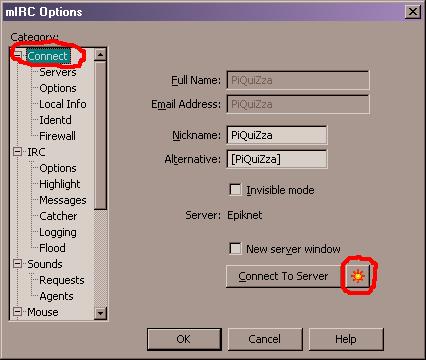
Si ce n'est déjà fait, cliquer sur "connect" comme sur l'image, et remplir les cases:
Full Name: Mettez ce que vous voulez, généralement son nom/pseudo, le nom du script ou ASV (par ex: 20|M|Paris).
Email Address: Ceci a peu d'importance aussi, mais cette case sert normalement à y inscrire son adresse Email.
Nickname: Cette case sert à y mettre vôtre pseudonyme principal que vous utilisez sur irc et le salon.
Alternative: Ceci sera votre Pseudo alternatif, au cas où le pseudo principal soit déjà pris et que vous puissiez quand même vous connecter. Il ne doit donc pas être identique au pseudonyme principal.
New Server Windows sert pour une connexion sur plusieurs serveurs avec le même logiciel.
Appuyer ensuite sur le bouton entouré avec une sorte de "soleil", pour accéder à la configuration du serveur où vous devez vous connecter.
Vous pourrez voir l'interface en image ci-dessous.

Si le serveur EpiKnet ne figure pas dans la liste IRC Serveur, appuyer sur Add. Sinon sur Edit pour l'éditer/corriger.
Vous aurez la boîte de dialogue ci-dessous.

Entrez les informations comme indiqué sur l'image, ce sont les paramètres du serveur auquel vous souhaitez vous connecter.
A Password, entrez le mot de passe de votre nick/pseudo s'il est enregistré sur le serveur.
Il est conseillé, cependant, d'enregistrer votre pseudo sur le serveur et ainsi éviter que quelqu'un d'autre ne vous le prenne (avec la commande /themis register motdepasse email ; C'est gratuit).
Vous trouverez les informations à ce sujet ICI.
Validez avec Add

Ci-dessus, quelques options à cocher pour une reconnexion automatique en cas de déconnexion logicielle.

Ici se trouve votre identifiant (Ident ou UserID). Il est préférable d'y mettre votre pseudonyme principal.
Cette option sert essentiellement à vous identifier correctement sur les stats par les robots BotStats.
Si votre identifiant est le même qu'un autre utilisateur, BotStats vous confondront.
Pour finir sur cette interface et valider le tout, appuyer sur OK

Nous allons maintenant ajouter le salon #Quizz dans les favoris.
Cliquer sur le bouton entouré en rouge, ceci va faire apparaître l'interface ci-dessous.

Ici, vous pouvez ajouter tous vos canaux favoris. Mais celui qui nous interesse est #Quizz :D
Appuyer sur Add, ce qui va faire apparaître la boîte de dialogue ci-dessous.

Remplir les champs comme illustré sur l'image ci-contre.
Password et Description, ici n'est pas important. Le Password demandé n'est pas celui pour le nick/pseudo, le laisser donc vide.
Cocher Join on Connect met la canal en auto-join. Celà veut dire qu'il rejoindra automatiquement sur le salon #Quizz dès que vous vous connecterez :)
Pressez OK
Voilà, c'est terminé.
Pour être sûr que tout a été pris en compte, fermez mIRC (ou script) et relancez-le.
Bonne utilisation et amusez vous bien :)
PS: Vous pouvez aussi vous connecter temporairement en tapant /server -m irc.epiknet.org (Cette commande ne vous déconnecte pas du serveur irc où vous êtes, si vous êtes connecté sur un autre), puis tapez /join #Quizz. Serveur: irc.epiknet.orgPort: 6667Liste complète des serveurs et ports disponibles du réseau EpiKnet
Retour à la page précédente
|
|
|
|
|